Hvordan skrive ut skjerm på HP bærbar PC med standard og profesjonelle måter
Ved å ta en utskriftsskjerm på en bærbar HP-maskin kan du fange opp meldingene dine, klare spillingen, problemer med datamaskinen, vakre scener fra en film, nettsider osv. Du kan faktisk skrive ut skjermen på en bærbar HP via de samme hurtigtastene på andre Windows-datamaskiner. Og de blir automatisk lagret på datamaskinen din i JPG-format. Dessuten, hvis du vil eksportere skjermbilde av høy kvalitet i forskjellige formater, kan du bruke det profesjonelle øyeblikksbildeverktøyet til å skrive ut skjermen på HP bærbar PC. Fortsett å lese nedenfor for å lære mer informasjon.
Guideliste
3 standardmetoder for å skrive ut skjerm på HP bærbar PC med trinn Den beste alternative måten å skrive ut skjerm på HP bærbar PC Vanlige spørsmål om hvordan du skriver ut skjerm på HP bærbar PC3 standardmetoder for å skrive ut skjerm på HP bærbar PC med trinn
Det er tre standardmetoder du kan bruke for å ta skjermbilder på den bærbare HP-maskinen. Å ta et skjermbilde er det samme, selv om du bruker forskjellige bærbare modeller. Du kan enkelt bruke disse tre standardmetodene for å ta en utskriftsskjerm på HP Laptop.
Metode 1: Print Screen-tast (PrtSc) på tastaturet
Alle bærbare HP-maskiner har en Print Screen-tast på tastaturet. Denne metoden er den enkleste måten å ta en Print Screen på en HP bærbar PC. På denne måten kan du imidlertid bare skrive ut skjermen på HP bærbar PC med full skjerm. Og de vil ikke automatisk lagres på filene dine.
Trinn 1.Trykk på den dedikerte "PrtSc"-tasten for å ta en utskriftsskjerm i full skjerm på den bærbare HP-maskinen. Den lagres automatisk på utklippstavlen.
Steg 2.Åpne utklippstavlen for å se det siste skjermbildet. Du kan lime den direkte inn på et hvilket som helst redigeringsverktøy som Paint, Photoshop og Paint 3D. Derfra kan du redigere skjermbildet og lagre det som et bilde.
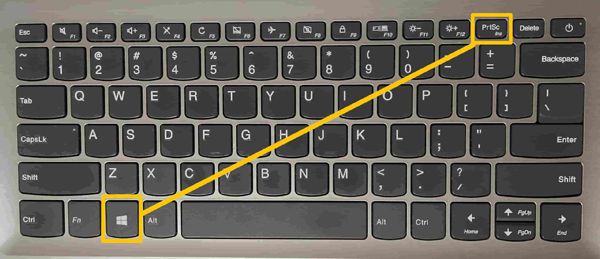
Metode 2: Skjermbilde på HP bærbar PC ved hjelp av klippeverktøy
Klippverktøy er tilgjengelig på alle Windows-versjoner. Dette er et innebygd verktøy i Windows spesielt for å skrive ut skjerm på bærbare HP-er. Dessverre er Windows sakte i ferd med å fase ut dette verktøyet på systemet deres og vil bli erstattet helt av Snip & Sketch.
Trinn 1.Klikk på "Start"-knappen eller bruk søkefeltet på oppgavelinjen og skriv inn "Snipping Tool". Åpne verktøyet og velg rullegardinknappen til Mode og velg klippet du vil bruke. Det er fire klippealternativer: Friform, Rektangulær, Vindu og Fullskjermklipp.
Steg 2.Etter at du har valgt det foretrukne klippealternativet, klikker du på "Ny"-knappen eller trykker på "Ctrl" og "N"-tastene for å begynne å skrive ut skjermen på HP bærbar PC. Når du er ferdig med å ta et skjermbilde, trykk på "Ctrl" og "S"-tastene for å velge ditt foretrukne bildeformat og lagre det på ønsket filplassering.
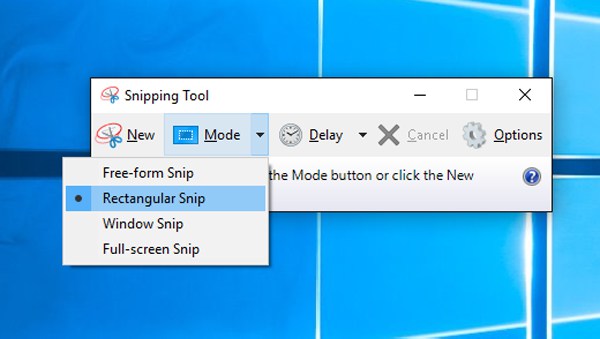
Metode 3: Skjermfangst på HP med Snip & Sketch
Snip & Sketch er det nye Windows-verktøyet du kan bruke til å skrive ut skjerm på HP bærbar PC. Og siden dette er en mer avansert versjon, forvent at denne er bedre og har mer funksjonalitet enn Snipping Tool.
Trinn 1.For å åpne Snip & Sketch ved hjelp av en hurtigtast, kan du trykke og holde inne "Windows", "Shift" og "S"-tastene. Skjermen blir mørkere, og musepekeren vil konvertere til et trådkors.
Steg 2.Deretter kan du dra markøren og velge en del av skjermen for å ta et skjermbilde. Du kan velge hvilken type klippemodus du vil bruke på den øverste delen av grensesnittet. Skriv deretter ut skjermen på HP bærbar PC enkelt.
Trinn 3.Til slutt åpner du et redigeringsverktøy som Paint for å lime inn skjermbildet. Du kan velge å lagre skjermbildet i JPG- og PNG-bildeformat på din HP bærbare PC.
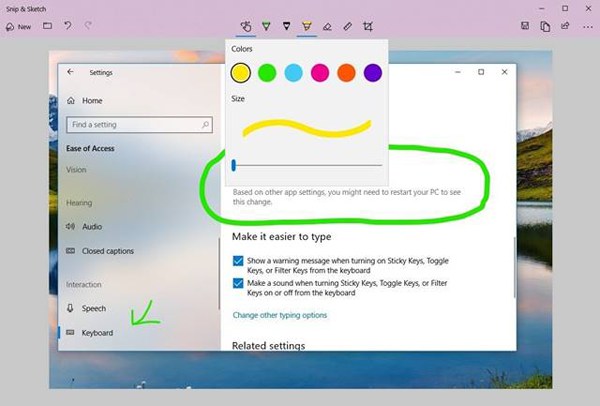
Den beste alternative måten å skrive ut skjerm på HP bærbar PC
I tillegg til standardmåtene, kan du også bruke det beste alternative programmet - Anyrec skjermopptaker å gjøre utskriftsskjerm på HP bærbar PC. Dette verktøyet lar deg fange de ønskede områdene fritt ved å dra musen. Og du kan justere utdatainnstillingene for å lagre skjermbildene av høy kvalitet i de ønskede formatene. Dessuten gir den også tilpassede hurtigtaster for å unngå snarveiskonfliktproblem. Og bortsett fra å skrive ut skjermen på HP bærbar PC, kan den også ta opp videolyd, spilling, webkamera, telefonskjerm osv. Få en gratis prøveversjon på den hvis du klippeverktøyet fungerer ikke på Windows 11/10/8/7.

Ta skjermbilder og ta opp video/lyd på HP bærbar PC med ønsket region.
Juster kvalitetsinnstillingene og eksporter skjermbilder i JPG, PNG, BMP, GIF, etc.
Legg til sanntidstegninger på skjermbildene dine med form, høydepunkter, forklaringer.
Forhåndsvis skjermbildene og beskjær størrelsen fritt før du lagrer dem.
100% Sikker
100% Sikker
Detaljerte trinn for å bruke AnyRec Screen Recorder til å skrive ut skjermen på HP bærbar PC.
Trinn 1.Først åpner du verktøyet for å starte hovedgrensesnittet. Du kan klikke på "Snapshot"-knappen på hovedgrensesnittet for å begynne å ta skjermbilder på HP laptop

Steg 2.Du vil legge merke til at musepekeren har endret seg til et trådkors. Bruk musen til å ta et tilpassbart skjermbilde ved å trykke og holde venstre museknapp. Dra den deretter over skjermen og slipp knappen for å skrive ut skjermen på HP bærbar PC.

Trinn 3.En flytende verktøylinje vises når du er ferdig med å ta et skjermbilde. Bruk verktøylinjen til å redigere skjermbildet ved å legge til tekster, former og fargeeffekter. Etter redigering kan du bruke "Lagre"-knappen på høyre del av verktøylinjen for å lagre skjermbildet på PC-en. Du kan også bruke dette verktøyet til å ta skjermbilder på Asus bærbar PC.

Vanlige spørsmål om hvordan du skriver ut skjerm på HP bærbar PC
-
1. Hvordan ser jeg min Print Screen-historikk på en bærbar HP?
Skjermbildene dine lagres automatisk på PC-en din hver gang du tar en med "WIN+PrtScn"-metoden. For å finne mappen, bruk søkefeltet og skriv "Filutforsker" for å se listen over alle filene og dokumentene dine. Klikk på "Denne PC"-knappen på venstre sidefelt i vinduet og klikk på "Bilde"-knappen. Deretter kan du se alle skjermbilder etter utskrift av skjermen på HP laptop.
-
2. Hvilken modus skal jeg velge i Snip & Sketch når jeg skriver ut skjermen på HP bærbar PC?
"Rektangulær Snip" lar deg ta et skjermbilde i en rektangulær form med et justerbart sideforhold. "Free-form Snip" lar deg ta et skjermbilde i hvilken som helst form du ønsker, som sirkulære, ovale og abstrakte former. "Window Snip" lar deg fange et aktivt programvindu ved å klikke på det. "Fullskjermklipp" fanger automatisk opp hele skjermens aktivitet. Dette alternativet kan ta et skjermbilde samtidig hvis du har flere skjermer.
-
3. Hva er fordelene med Snip & Sketch fremfor Snipping-verktøyet?
Fordelen med Snip & Sketch er en dedikert hurtigtast. Å starte funksjonen med bare noen få klikk sparer deg mer tid enn den konvensjonelle metoden. En annen fordel er bedre redigeringsverktøy som gir deg mer fleksibilitet til å redigere. Du kan velge ønsket å skrive ut skjermen på HP bærbar PC.
Konklusjon
Her er 4 enkle måter å skrive ut skjerm på HP laptop. De nevnte 3 innebygde verktøyene på Windows har begrensningene for fangstområdet og bildeformatet. Dermed kan du velge det beste alternative verktøyet - AnyRec Screen Recorder for å skrive ut skjermen på HP bærbar PC med høy kvalitet. De tilpassbare innstillingene og hurtigtastene vil oppfylle dine krav.
100% Sikker
100% Sikker
